Eden takih sektorjev v računalniškem svetu je področje pomnilniškega pomnilnika, ki se je s tradicionalnih trdih diskov hitro premaknil na novejši, hitrejši tip pomnilnika, imenovan SSD, ali SSD na kratko. SSD diski so izjemno hitri, potrebujejo manj energije in so bolj trdi kot trdi diski. To se lahko prepričate sami, če primerjate SSD-je. Primerjalno preizkušanje je postopek merjenja učinkovitosti katerega koli orodja, ki ga lahko izvedemo s pomočjo pripomočka za primerjalno analizo.
Ta članek obravnava dva najboljša pripomočka, ki sta na voljo za primerjavo SSD v operacijskem sistemu Linux, Diski in hdparm.
Orodja za primerjalno preizkušanje SSD-jev
Linux svojim uporabnikom ponuja široko zbirko orodij, od katerih vsaka ustreza interesom različnih vrst uporabnikov. Uporabniki lahko med veliko razpoložljivo zbirko enostavno izberejo orodje, s katerim so najbolj udobni. Enako velja za primerjalne pripomočke SSD. Za Linux je na voljo več odličnih primerjalnih pripomočkov, vključno s KDiskMark, sysbench, sysstat, Phoronix Test Suite in drugimi.
V tej vadnici si bomo ogledali dve orodji, ki sta vnaprej nameščeni v večini sistemov Linux. Eden od pripomočkov bo orodje, ki temelji na GUI, drugo orodje pa orodje, ki temelji na ukazni vrstici.
Za uporabnike, ki raje uporabljajo GUI, so diski najboljša možnost. Disks je zmogljivo orodje za upravljanje diskov z GUI, ki je prednameščeno v skoraj vseh sistemih Linux. Ta pripomoček ima izredno enostaven vmesnik in s tem orodjem lahko enostavno preverite rezultate primerjave. Drugo orodje, ki si ga bomo ogledali, je hdparm, preprosta aplikacija ukazne vrstice, ki vključuje možnost preverjanja delovanja naprav za shranjevanje.
Benchmarking SSDs using Diski
Kot smo že omenili, so diski vnaprej nameščeni v skoraj vseh sistemih Linux. Če pa tega orodja ni v vašem sistemu, v terminalu zaženite naslednji ukaz za namestitev diskov:
$ sudo apt-get install -y gnome-disk-utilityČe želite odpreti diske, poiščite aplikacijo v iskalni vrstici in na seznamu rezultatov se bo pojavila aplikacija z imenom Diski in ikono CD-ja.
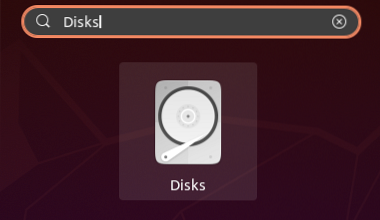
Kliknite ikono, da odprete aplikacijo Disks. Odprto okno bo vsebovalo vse pomnilniške naprave v vašem sistemu. Pomaknite se navzdol in poiščite SSD napravo, ki jo želite primerjati.

Nato kliknite orodja pod ikono Zvezki , nato izberite Primerjalna particija med možnostmi, ki so na voljo v spustnem meniju.
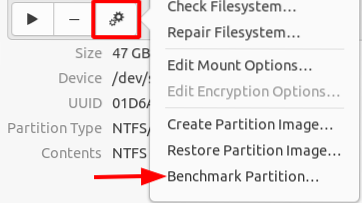
Z izbiro možnosti Benchmark Partition se odpre okno, v katerem bodo prisotne različne podrobnosti o vašem SSD-ju, na primer zadnjič, ko je bil primerjan, velikost vzorca, izbrana za postopek primerjalne analize, in povprečna hitrost branja, pisanja in dostopa. Če prvič primerjate SSD, bo vse drugo, razen imena vašega diska, videti prazno.
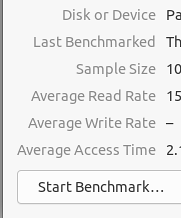
Za začetek postopka primerjalnega preizkusa kliknite Začni Primerjalno merilo v spodnjem levem kotu okna.

Po kliku na ta gumb se odpre novo okno. V tem oknu bodo na voljo različne možnosti, na primer Prenos Oceniti in Dostop Čas. Za Prenos Oceniti, določiti morate število vzorcev, ki jih želite za primerjalni postopek, in določiti skupno velikost teh vzorcev. Obstaja tudi Izvedite primerjalno preizkušanje prisotna možnost, ki bi jo morali onemogočiti, če ne želite, da se vaši podatki v SSD prepišejo. Upoštevajte, da če se odločite za primerjalno merjenje, obvezno varnostno kopirajte vse podatke, saj bodo v prepisu izbrisani.
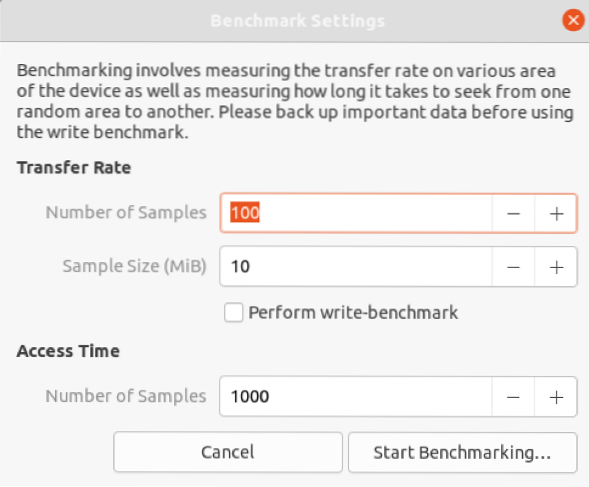
Ko končate z nastavitvijo vsega, kliknite Začni Primerjalna analiza in postopek primerjalne analize se bo začel. Med postopkom primerjalne analize se bo povprečni čas branja, pisanja in dostopa še naprej posodabljal. Ko je postopek končan, se prikažejo vaši rezultati.
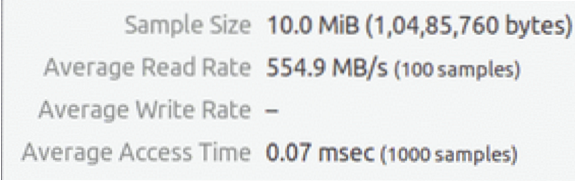
HDD bo imel rezultate, podobne naslednjim:
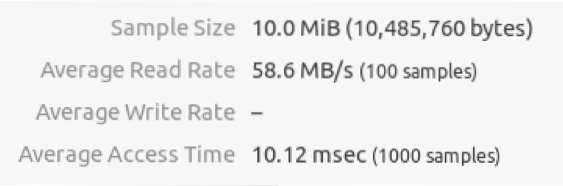
Kot lahko vidite v zgornjih rezultatih, so SSD diski skoraj desetkrat hitrejši tako pri branju kot pri dostopu do podatkov.
Benchmarking SSDs using hdparm
Hdparm je orodje za preizkušanje zmogljivosti ukazne vrstice, ki je prednameščeno v skoraj vseh sistemih Linux. Če hdparm ni v vašem sistemu, zaženite naslednji ukaz v terminalu, da namestite hdparm:
$ sudo apt namestite hdparmČe želite primerjati SSD s pomočjo hdparm, odprite terminal in izdajte naslednji ukaz:
$ sudo hdparm -tTNamena napraveIme naprave se nanaša na ime vašega SSD-ja. Ta izhod lahko enostavno preverite tako, da zaženete naslednji ukaz:
$ lsblk -d -o ime, rotaTukaj je rezultat eno se nanaša na trdi disk, medtem ko je izhod nič se nanaša na SSD. Rezultat tega je naslednji:
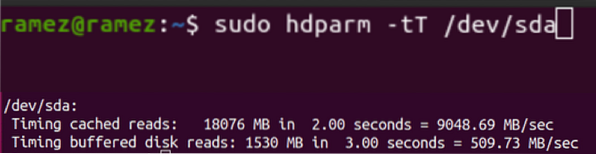
Rezultat trdega diska je:

Kot lahko vidite iz rezultatov, so SSD diski spet veliko hitrejši od trdih diskov.
Torej, zakaj bi Primerjajte svoj SSD?
Merila uspešnosti so odličen način za preizkušanje učinkovitosti shranjevalnih naprav in drugih delov računalnika. Ti pripomočki uporabnikom omogočajo tudi primerjavo rezultatov z drugimi in preverjanje, ali so potrebne izboljšave.
 Phenquestions
Phenquestions


